L’obiettivo di oggi è quello di riuscire a mettere una password ad un file WinRAR e WinZIP per proteggere i contenuti all’interno del pacchetto compresso.
Molto probabilmente prima di oggi non vi sarà venuto in mente che potevate proteggere i vostri archivi con una password in modo che altre persone non riescano a vedere il loro contenuto. In questo modo potremo decidere noi chi potrà visualizzare il contenuto di un archivio RAR o ZIP cedendogli la password.
La prima cosa che dovrete fare se ancora non lo avete è scaricare WinRAR o WinZip a seconda di come vi trovate meglio.
- Leggi anche: Come proteggere cartelle Windows con password
Come mettere password con WINRAR
II passaggi che dovremo seguire sono i seguenti:
- Selezionare i file da comprimere ed inserire dentro il nuovo archivio
- Con il tasto destro del Mouse selezioniamo la voce Crea Archivio

- Nella nuova finestra che ci compare andiamo a cliccare sul pulsante Imposta Parola Chiave
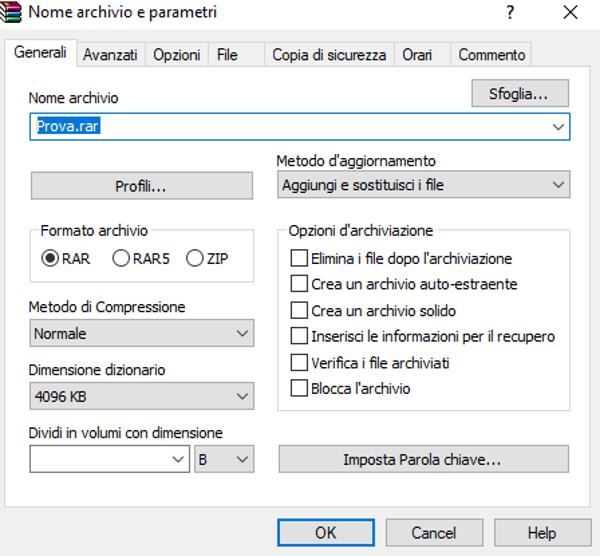
- Una volta cliccato su Imposta parola chiave non ci basterà che inserire la password che ci interessa e dare l’OK quando abbiamo terminato.
- Per rendere effettive le modifiche e creare il nuovo archivio RAR ci basterà proseguire come abbiamo sempre fatto confermando sul pulsante OK.
Leggi anche: Come aprire file RAR e ZIP compromessi
Come impostare password con WINZIP
Procedura molto simile anche per WinZIP dove i passaggi sono i seguenti:
- Selezionare i file da comprimere dentro l’archivio ZIP e con il tasto destro del mouse selezionare Add to Zip File…
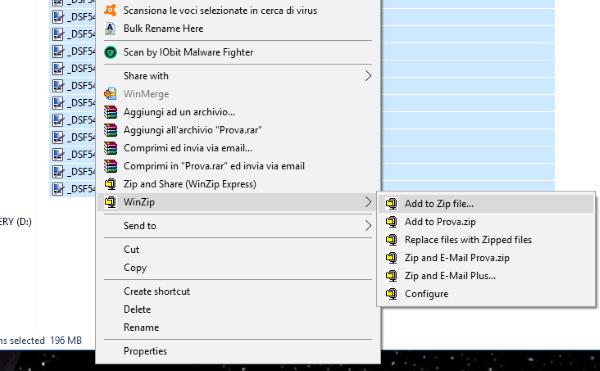
- Una volta che ci si aprirà la nuova finestra dovremo assicurarci di mettere la spunta su Encrypt files o Crittografia File a seconda della spunta impostata
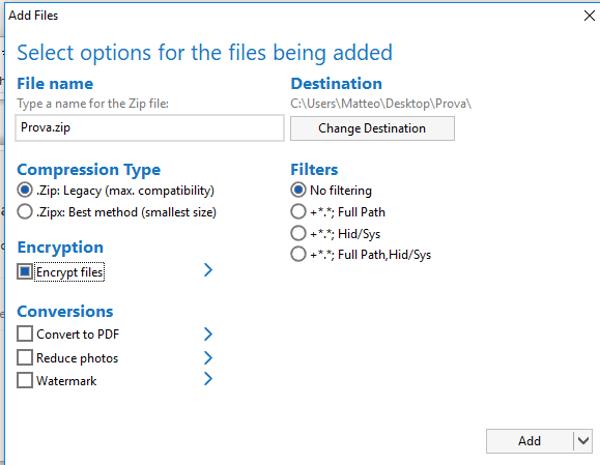
- Una volta che siamo sicuri di aver messo la spunta possiamo procedere cliccando su Add o Aggiungi
- Nella schermata a seguire ci verrà chiesto di inserire la password
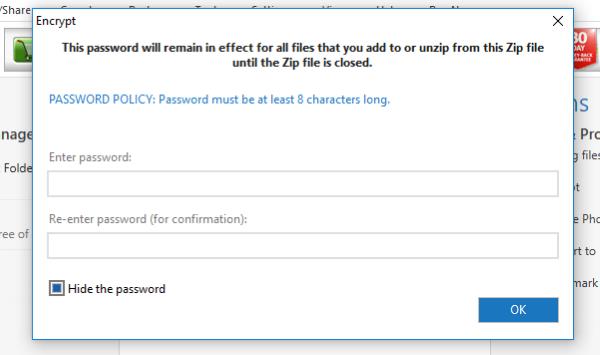
- Quando avremo fatto clicchiamo su Ok e procediamo fino ad arrivare alla fine della creazione del nuovo Archivio.
Ora abbiamo imparato come aggiungere una password ad un file archivio creato con WinRAR e WinZIP.

